Jak wykonać kopię lustrzaną Androida na Windows 10 za pomocą aplikacji Connect

Jeśli chcesz wykonać kopię lustrzaną swojego Androida na komputerze z systemem Windows 10 z rocznicową aktualizacją lub nowszą wersją, możesz to zrobić za pomocą aplikacji Connect.
Istnieje kilka sposobów przesyłania Androidana duży ekran za pomocą Chromecasta Google lub innych urządzeń typu set-top, takich jak Roku. Ale co, jeśli natrafisz na sytuację, w której musisz wykonać kopię lustrzaną Androida na komputerze z systemem Windows 10? Jeśli używasz wersji Windows 10 Anniversary Update lub nowszej, możesz to zrobić za pomocą wbudowanej aplikacji Connect.
Jest kilka rzeczy, o których należy wspomniećzanim zaczniemy. Oba urządzenia będą musiały być podłączone do tej samej sieci. Chociaż aplikacja Connect jest zawarta w systemie Windows 10, wyniki będą się różnić w zależności od urządzenia mobilnego i wersji Androida, na której działa. Funkcja Connect wykorzystuje standard Miracast.
W tym artykule korzystam z HTC One M8, który jest dostarczany z HTC Connect. Obsługuje Miracast, a także kilka innych standardów mediów strumieniowych, takich jak DLNA i Bluetooth.
Kopia lustrzana Androida na Windows 10
- Naciśnij klawisz Windows i rodzaj: połączyć i wybierz wynik zaufanej aplikacji ze Sklepu Windows od góry.
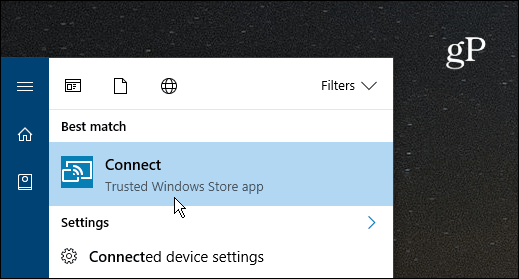
- Na telefonie z Androidem przesuń dwoma palcami w dółu góry ekranu, wybierz ikonę Cast i wybierz komputer. Pamiętaj, że tutaj będzie się to różnić w zależności od urządzenia. W niektórych telefonach będzie to przycisk „Obsada”. Inni mogą powiedzieć „Screen Mirroring” lub w moim przypadku - HTC Connect. Jeśli nie widzisz opcji przesyłania lub dublowania, prawdopodobnie musisz edytować menu szybkich ustawień i zmienić rozmieszczenie ikon.
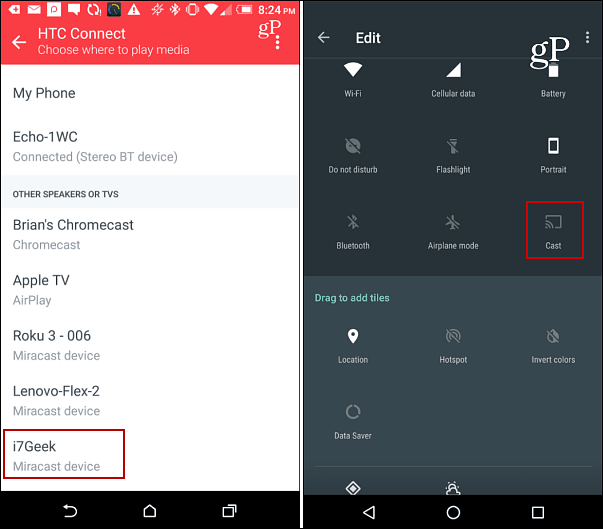
- W oknie aplikacji Connect zobaczysz powiadomienie o połączeniu na smartfonie i komputerze z systemem Windows 10.
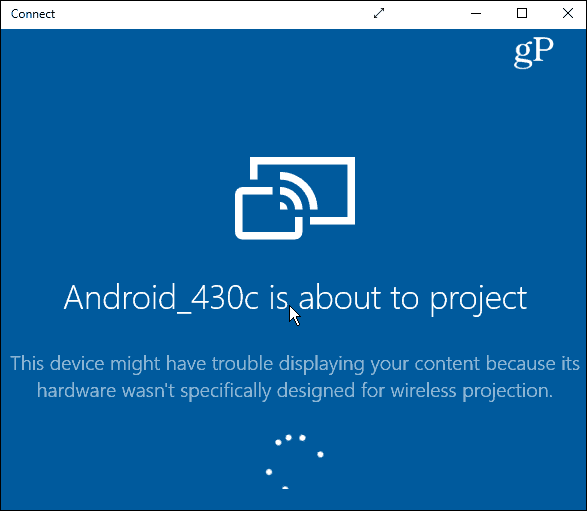
- Po ustanowieniu połączenia (powinnotylko kilka sekund), zobaczysz teraz ekran Androida w aplikacji Connect. Możesz zachować go w trybie okienkowym pokazanym poniżej lub wysadzić, wybierając ikonę strzałki na pasku tytułu.
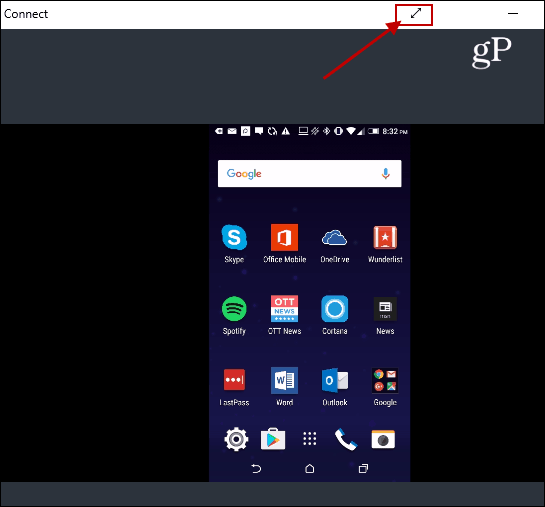
Warto zauważyć, że wyświetli ekran Androida w trybie pionowym i poziomym, jeśli uruchomisz aplikację obsługującą taką, jak Netflix, co widać na poniższym przykładzie.
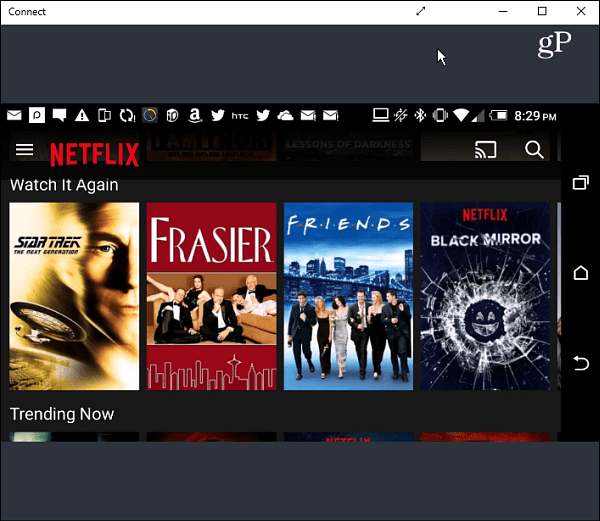
Chociaż prawdopodobnie nie będziesz używać tej metody w całościlos. Będzie to przydatne, jeśli masz na telefonie z Androidem coś, co chcesz wyświetlić w systemie Windows 10 podczas prezentacji biznesowej w mgnieniu oka.
Jak o tobie? Czy chcesz skorzystać z tej funkcji lub znalazłeś dla niej dobry użytek? Zostaw komentarz poniżej i powiedz nam o tym.










zostaw komentarz